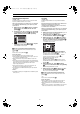Operating instructions
46
Bearbeiten von Standbildern
Wenn die Karte (Seite 11) oder die Diskette (Seite 32, 70)
schreibgeschützt sind, können Sie nicht auf “Kopieren”/“Komplette
Karte kopieren”/“Löschen”/“Aktivieren/Aufheben der
Schutzfunktion”/“Drucken (DPOF)”/“Format” zugreifen. Heben Sie
den Schreibschutz auf, um diese Funktionen auszuführen.
Kopieren
[SD/CARD] [RAM]
Sie können den ganzen Ordner oder ausgewählte Standbilder auf
eine Karte oder DVD-RAM kopieren. (maximal 300 Ordner, 3000
Dateien)
Führen Sie nach Abschluss der Schritte 1 bis 2 von “Anzeigen
von Standbildern (Albumanzeige)” (Seite 45) die folgenden
Schritte durch:
3 Wählen Sie den Ursprungsordner aus. (Seite 44,
“Auswahl des Laufwerks und des Ordners”)
4 Wählen Sie mit [3, 4] (10) die Option “Kopieren”
aus und drücken Sie die Taste [ENTER] (10).
(a)Aktuell ausgewählter Ordner
5 Wählen Sie mit [3, 4, 2, 1] (10) die Option
“Ordner” oder ein Standbild aus, das Sie kopieren
möchten, und drücken Sie die Taste [ENTER] (10).
≥Wiederholen Sie diesen Schritt, wenn Sie weitere
Standbilder kopieren möchten.
ª Um Standbilder einzeln nacheinander
auszuwählen
Wählen Sie mit [3, 4, 2, 1] (10) ein Standbild aus und
drücken Sie die Taste [ENTER] (10). (Das Standbild wird mit
einem Häkchen markiert.)
ª Um alle Standbilder im Ordner auszuwählen
Wählen Sie mit [3, 4, 2, 1] (10) die Option “Ordner” aus
und drücken Sie die Taste [ENTER] (10). (Der Ordnername
wird mit einem Häkchen markiert. Separat eingegebene
Häkchen werden gelöscht.)
Um Häkchen zu entfernen :
Wählen Sie mit [3, 4, 2, 1] (10) den Ordner oder das
Standbild mit dem Häkchen aus und drücken Sie die Taste
[ENTER] (10).
6 Wählen Sie mit [3, 4, 2, 1] (10) die Option
“Kopieren” aus und drücken Sie die Taste [ENTER]
(10).
≥Der Bestätigungsbildschirm erscheint.
7 Wählen Sie das Ziellaufwerk aus.
Während der Anzeige des Bestätigungsbildschirms
(1) Wählen Sie mit [3, 4] (10) die Option “Ziel” aus und
drücken Sie die Taste [ENTER] (10).
(2) Wählen Sie mit [2, 3, 4] (10) das Laufwerk aus.
(3) Wählen Sie mit [1, 3, 4] (10) den Ordner aus und
drücken Sie die Taste [ENTER] (10).
≥In einige Ordner kann nicht kopiert werden (Seite 11).
8 Wählen Sie mit [4, 2, 1] (10) die Option
“Kopieren” aus und drücken Sie die Taste [ENTER]
(10).
≥Das Kopieren der Standbilder beginnt.
ªUm den Vorgang zwischendurch abzubrechen
Wählen Sie “Abbruch” in Schritt 8 und drücken Sie die Taste
[ENTER] (10).
oder
Drücken Sie die Taste [RETURN] (28).
Zu Ihrer Information
≥Wenn es keinen Ordner auf dem Ziellaufwerk gibt, wird ein neuer
Ordner erstellt.
≥Wenn es bereits einen Ordner auf dem Ziellaufwerk gibt, wird der
Kopiervorgang nach dem letzten der vorhandenen Standbilder
fortgesetzt.
≥Beim Kopieren eines Ordners werden alle Dateien dieses
Ordners, also nicht nur die Standbilder, kopiert.
≥Ordner unterhalb des zu kopierenden Ordners werden nicht
kopiert.
≥Wenn nicht mehr genügend Speicherplatz auf dem Ziellaufwerk
zur Verfügung steht oder die Anzahl der zu kopierenden Dateien/
Ordner die zulässige Höchstzahl überschreitet, wird der
Kopiervorgang abgebrochen.
≥Wenn Sie keinen Titel für den Ordner auf dem Ziellaufwerk
festlegen, wird der Titel vom Ursprungslaufwerk eingegeben. Es
empfiehlt sich, den Titel auf dem Ursprungslaufwerk einzugeben.
≥Nach dem Kopieren kann es eine gewisse Zeit dauern, die
Informationen vom Ursprungslaufwerk zu laden.
≥Die Einstellung der DPOF-Drucknummer (Seite 48) wird nicht
übertragen.
JPEG
RETURN
ENTER
SELECT
Quelle
PC-Karte 100CDPFP
1/2
Album
Dias-show
Kopieren
Komplette Karte kopieren
(a)
JPEG
Kopieren
RETURN
ENTER
SELECT
Quelle
PC-Karte 100CDPFP
Seite
0 – 9
1 / 1
Vor. Weiter
Ordner
Kopieren
---- ---- ----
----
0002
0003
0004
----
0001
0001
JPEG
Kopieren
Kopieren
Kopieren starten ?
\JPEG\DCIM001\101_DVD
Kopieren Abbruch
RETURN
ENTER
Quelle
PC-Karte 100CDPFP
Ziel
DVD 101_DVD
DVD(PAL).book 46 ページ 2003年8月4日 月曜日 午前11時26分